PPT内点击某个文字、词或句子后变成别的颜色
发布时间:2016-12-23 来源:查字典编辑
摘要:ppt制作中经常会用到点击某个字、词或句子使它改变颜色而突出表现出来(注意:是点哪个哪个变色),一起来学习一下吧。方法/步骤首先将我们要变色...
ppt制作中经常会用到点击某个字、词或句子使它改变颜色而突出表现出来(注意:是点哪个哪个变色),一起来学习一下吧。
方法/步骤
首先将我们要变色的字用单独的文本框写出来,原来占字符的位置用空格代替,在把文本框放在对应的位置

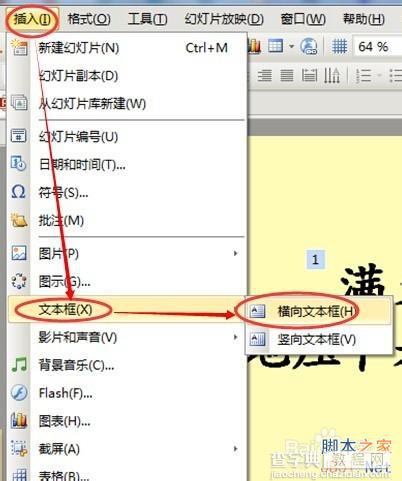


选中要变色的文本框,右击 选择自定义动画,添加效果--强调--更改字体颜色,然后选择想变的颜色。
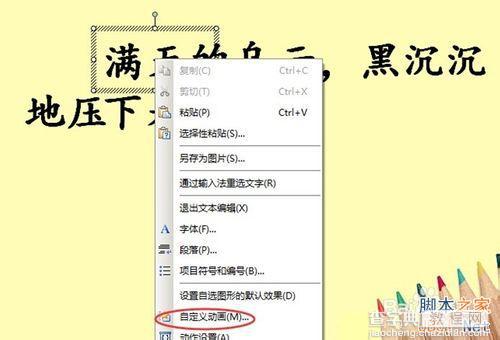
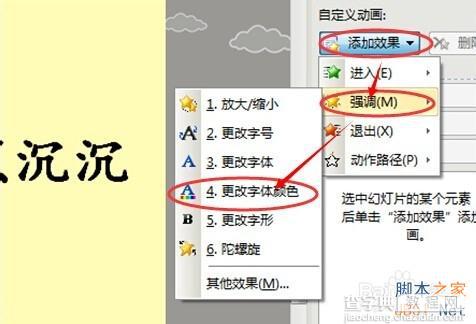
最后最重要的一步,用来实现点哪个哪个变色,就要用到它啦,触发器!点击下拉框的下拉按钮--效果选项--计时--触发器--选中单击下列对象时启动效果,然后选择下就好了。同理,另外一个要变色的字也这要操作就大功告成了!
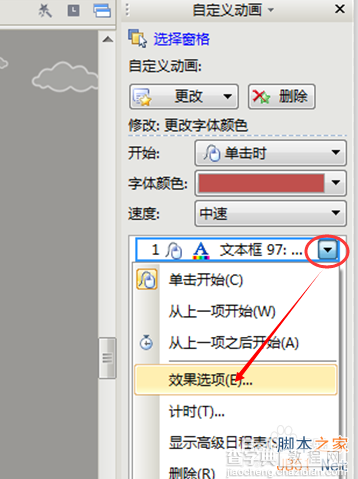
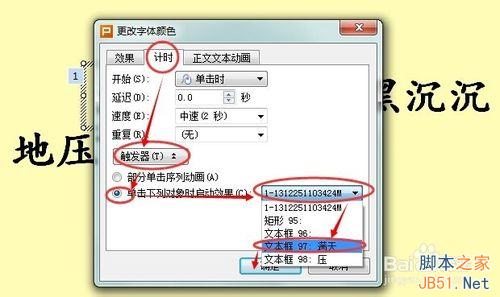
以上就是PPT内点击某个文字、词或句子后变成别的颜色方法介绍,希望能对大家有所帮助!


